Microsoft tiếp tục kế hoạch cải tổ Windows 11, với trọng tâm là di chuyển dần các tùy chọn từ Control Panel truyền thống sang ứng dụng Settings hiện đại. Những bản dựng Insider Preview mới nhất đã cho thấy bước tiến đáng kể trong quá trình này, đặc biệt là việc tích hợp sâu hơn các cài đặt chuột Windows 11 vào giao diện Settings quen thuộc. Đây là một phần trong nỗ lực của Microsoft nhằm hợp nhất trải nghiệm người dùng và dần loại bỏ Control Panel.
Tùy chỉnh chuột chuyên sâu nay đã có mặt trong Settings của Windows 11
Từ giờ, người dùng không cần truy cập Control Panel hoặc các hộp thoại phụ trợ để tùy chỉnh các tùy chọn chuột Windows 11 quan trọng như hình ảnh con trỏ, hiệu ứng con trỏ chuột, hay tính năng ẩn con trỏ khi gõ phím. Tất cả những tùy chọn này giờ đây có thể được điều chỉnh trực tiếp từ trang Trợ năng (Accessibility) trong ứng dụng Settings.
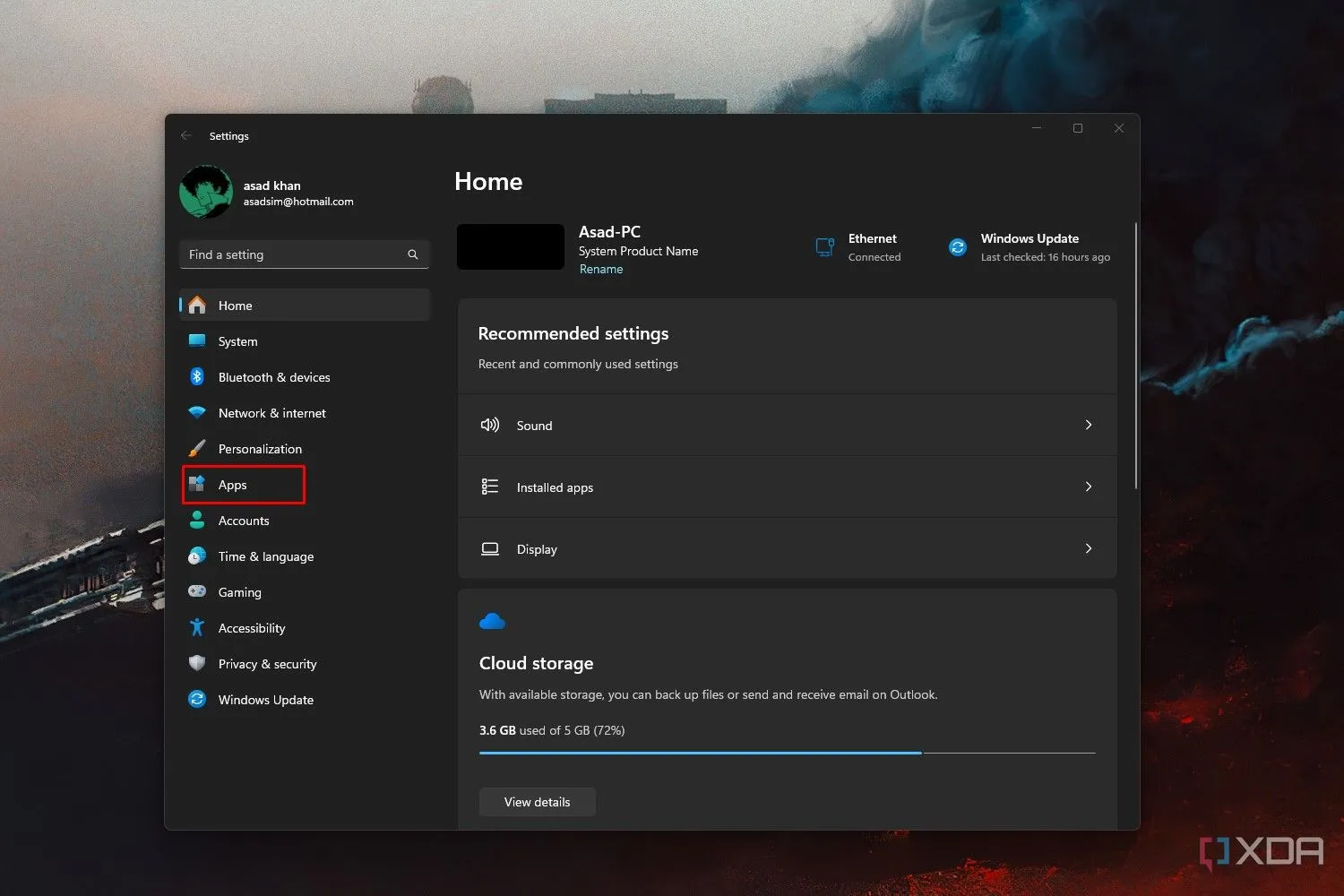 Giao diện ứng dụng Settings trên Windows 11 với các tùy chọn cài đặt chuột mới được di chuyển
Giao diện ứng dụng Settings trên Windows 11 với các tùy chọn cài đặt chuột mới được di chuyển
Sự xuất hiện của các tính năng này trong các bản dựng Dev Channel (Build 26200.5516) và Beta Channel (Build 26120.3653) là một tín hiệu mạnh mẽ cho thấy Microsoft đang chuẩn bị đưa chúng vào phiên bản ổn định của Windows 11 trong tương lai gần.
Đây không phải lần đầu tiên những tùy chọn chuột này xuất hiện trong Settings. Tháng trước, Microsoft đã bao gồm chúng trong Windows Server Preview Build 26376. Tuy nhiên, việc chúng xuất hiện trong các bản dựng dành cho người dùng cuối lần này càng khẳng định quyết tâm của hãng trong việc hiện đại hóa giao diện người dùng.
Cách kích hoạt các cài đặt chuột ẩn trong Settings app
Mặc dù đã có mặt, các tùy chọn cài đặt chuột Windows 11 mới này hiện chưa được kích hoạt mặc định, ngay cả khi bạn đang sử dụng các bản dựng Insider Dev hoặc Beta mới nhất. Giống như nhiều tính năng ẩn Windows 11 khác trong Insider builds, bạn sẽ cần sử dụng công cụ ViveTool để bật chúng.
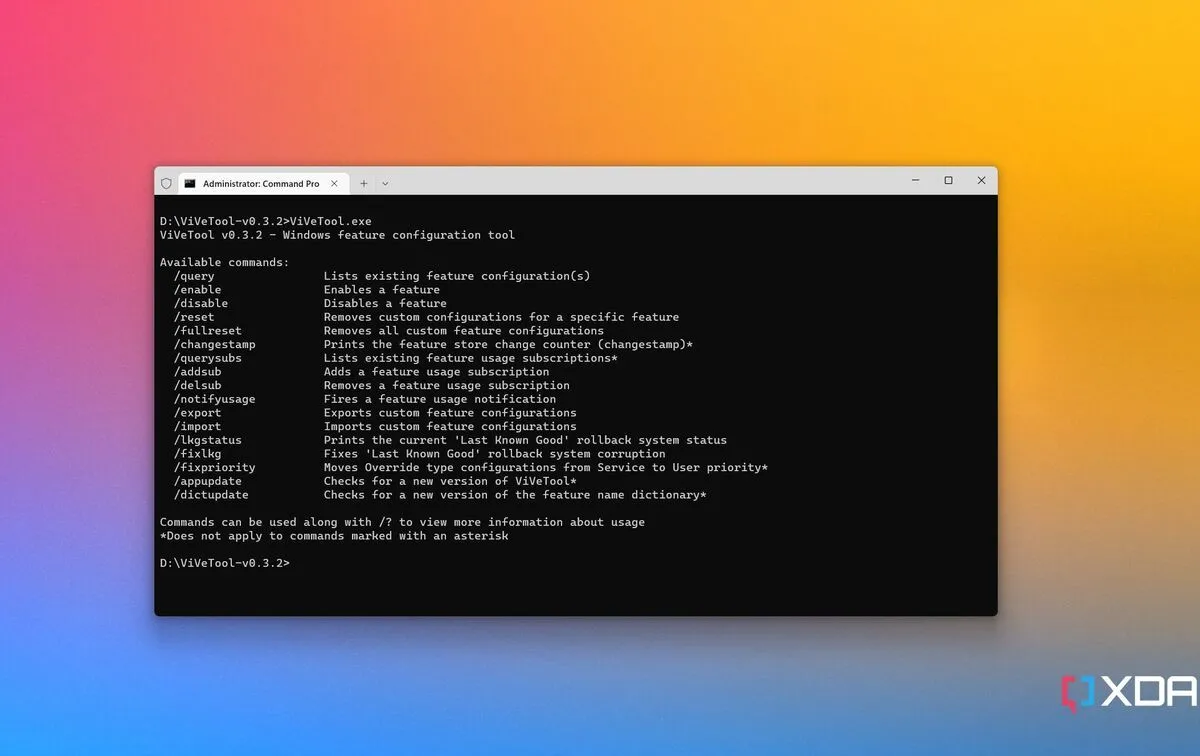 Công cụ ViveTool giúp kích hoạt các tính năng ẩn trong Windows 11
Công cụ ViveTool giúp kích hoạt các tính năng ẩn trong Windows 11
Nếu bạn đã quen thuộc với cách sử dụng ViveTool, việc cần làm chỉ là kích hoạt ID 54273186. Sau khi thực hiện lệnh, hãy đảm bảo khởi động lại máy tính để các thay đổi có hiệu lực và bạn có thể bắt đầu khám phá các tùy chọn cài đặt chuột mới trong ứng dụng Settings.
Động thái di chuyển các cài đặt chuột sang Settings app một lần nữa khẳng định cam kết của Microsoft trong việc đơn giản hóa và hợp nhất trải nghiệm người dùng trên Windows 11. Đây là một bước tiến quan trọng hướng tới một hệ điều hành hiện đại và dễ sử dụng hơn. Hãy theo dõi blogcongnghe.net để cập nhật những thông tin mới nhất về Windows 11 và khám phá các mẹo công nghệ hữu ích khác!